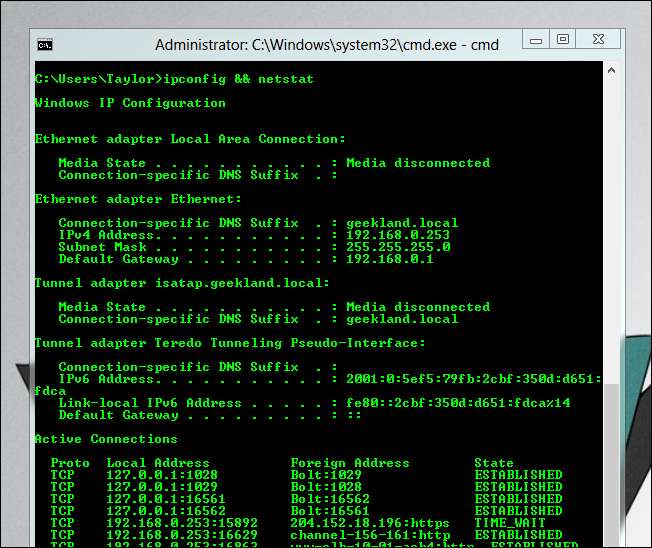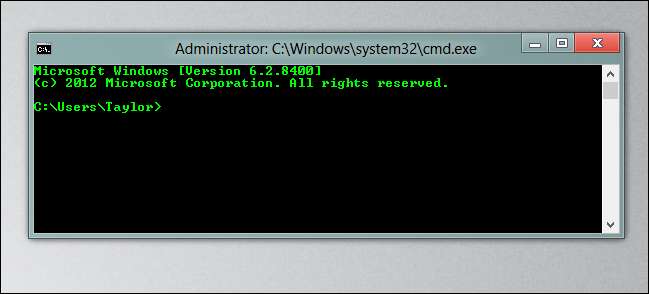ہم یہاں ہاؤ ٹو گیک پر کمانڈ پرامپٹ کا بہت استعمال کرتے ہیں ، لہذا ہم نے فیصلہ کیا ہے کہ کمانڈ پرامپٹ میں جو 5 ٹرکس ہم استعمال کرتے ہیں وہ آپ کو دکھائیں جو آپ کو معلوم نہیں ہوسکتے ہیں - وہ جاننے کے لئے پڑھیں کہ وہ کیا ہیں۔
ایک کمانڈ کا آؤٹ پٹ کلپ بورڈ پر بھیجیں
نوٹ: یہ کسی بھی کمانڈ کیلئے کام کرے گا۔
آپ نے آؤٹ پٹ کو کاپی اور پیسٹ کرنے کے لئے ipconfig کمانڈ کو کتنی بار استعمال کیا ہے؟ آپ کو پھر کبھی ایسا نہیں کرنا پڑے گا کیوں کہ آپ آؤٹ پٹ کو براہ راست کلپ بورڈ پر بھیج سکتے ہیں۔
ipconfig | کلپ
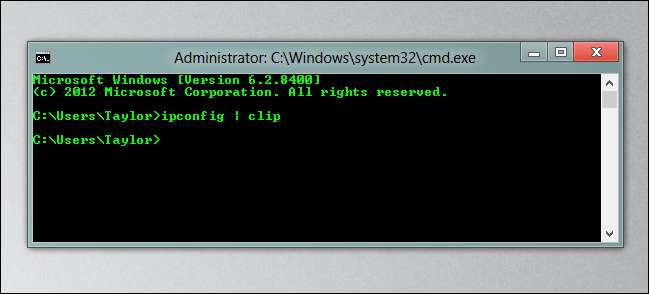
ایک فولڈر سے اوپن کمانڈ پرامپٹ
کیا آپ نے کبھی کمانڈ پرامپٹ کھولا ہے اور کسی فولڈر میں جانے کی کوشش کرتے ہوئے لامتناہی سی ڈی کمانڈز داخل کیے ہیں؟ اگر جواب ہاں میں ہے تو آپ یہ جان کر خوش ہوں گے کہ آپ ایکسپلورر کے فولڈر میں کمانڈ پرامپٹ کھول کر واقعتا actually بہت زیادہ وقت بچاسکتے ہیں۔ آپ کو بس یہ کرنا ہے کہ کسی فولڈر پر دائیں کلک کرتے ہوئے شفٹ کو روکنا ہے اور یہ اختیار سیاق و سباق کے مینو میں ظاہر ہوگا۔
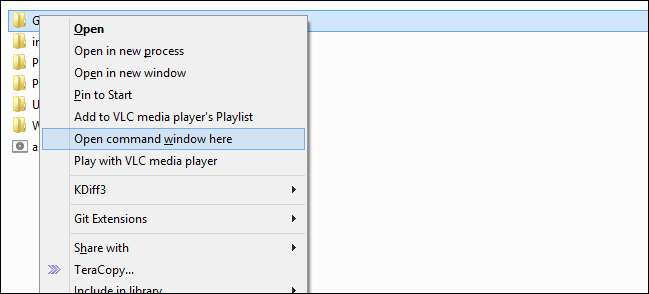
کمانڈ کی تاریخ
آپ اپنے پچھلے کمانڈوں تک پہنچنے کے ل. زیادہ تر دباؤ ڈال رہے ہو گے ، لیکن جب آپ کسی خاص کمانڈ کو ٹریک کرنے کی کوشش کر رہے ہو تو یہ تکلیف ہوسکتی ہے۔ دوسرا طریقہ جس سے آپ اپنی ماضی کی کمانڈ دیکھ سکتے ہیں وہ ہے ڈاسکی کمانڈ کا استعمال کرنا۔
ڈوسکی / تاریخ
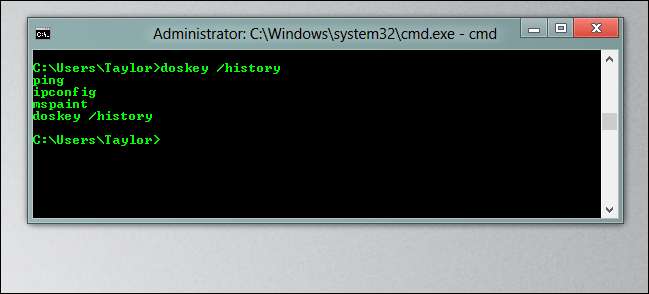
موجودہ راستہ تبدیل کرنے کیلئے فائلوں کو کھینچ کر ڈراپ کریں
ایک اور صاف چال اگر آپ سیاق و سباق مینو سے کمانڈ پرامپٹ کھولنے کے پرستار نہیں ہیں تو یہ ہے کہ فولڈروں کو فوری طور پر گھسیٹیں اور چھوڑیں اور خود بخود فولڈر کی راہ میں داخل ہوں۔ آپ کو حقیقت میں راستہ تبدیل کرنے کے ل CD سی ڈی کمانڈ ٹائپ کرنے اور پھر فولڈر کو کھینچ کر لے جانے کی ضرورت ہوگی ، لیکن آپ بہت سی مختلف کمانڈوں کے لئے ایک ہی تکنیک استعمال کرسکتے ہیں۔
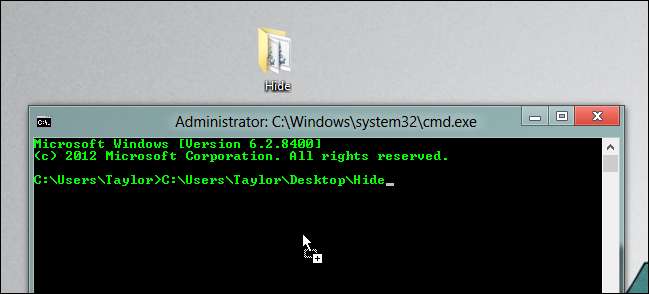
ایک ہی دفعہ میں ایک سے زیادہ کمانڈ چلائیں
ہمارے دن کی آخری چال یہ ہے کہ بہت سارے کمانڈ لائن گیکس پہلے ہی جان سکتے ہیں ، انہیں ڈبل ایمپرسینڈس کے ساتھ جوڑ کر ایک بار میں ایک سے زیادہ کمانڈ چلانے کی صلاحیت۔ آپ یہ کام کسی بھی حکم کے ساتھ کرسکتے ہیں اور آپ جتنا چاہیں لنک کرسکتے ہیں:
ipconfig && netstat